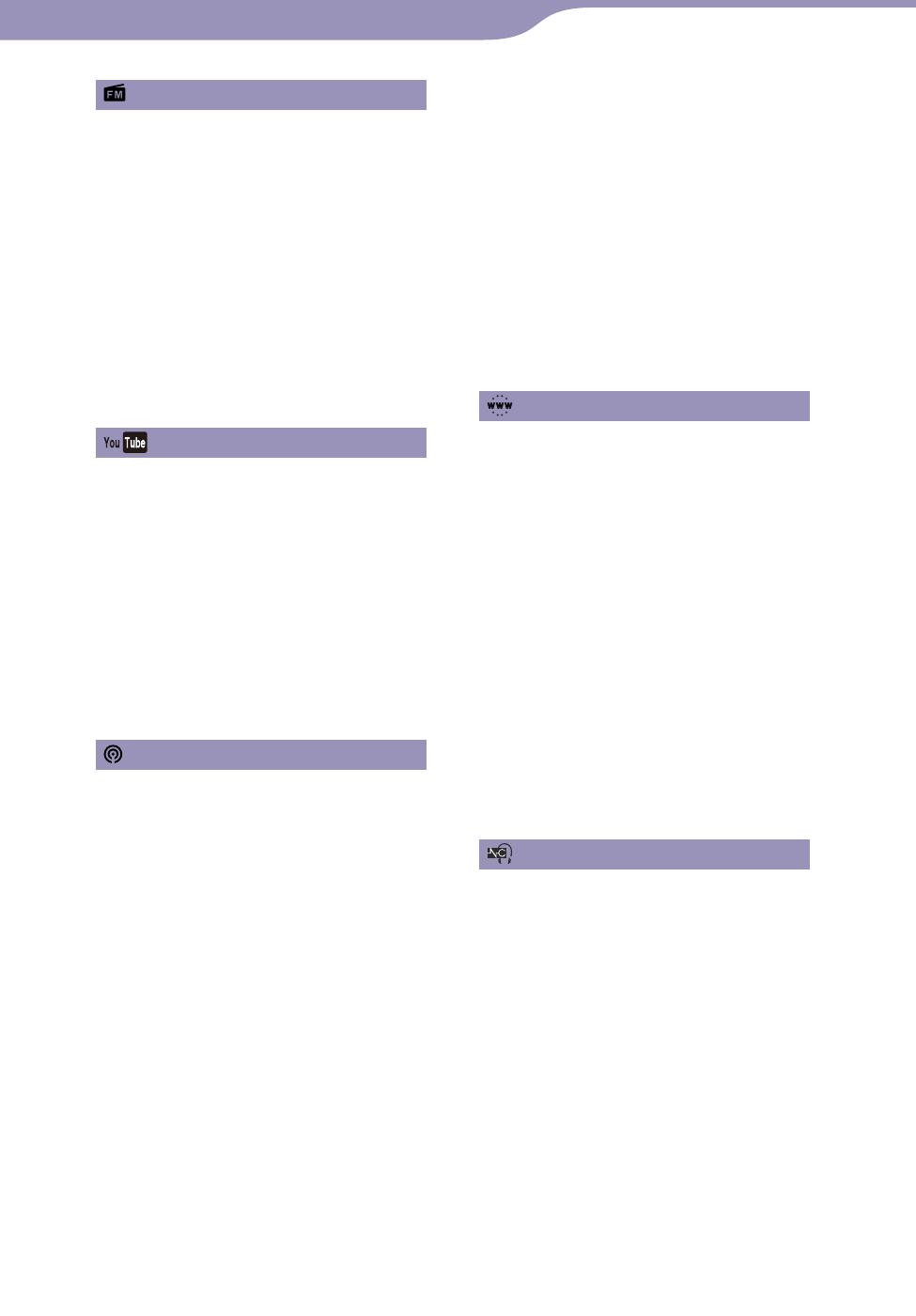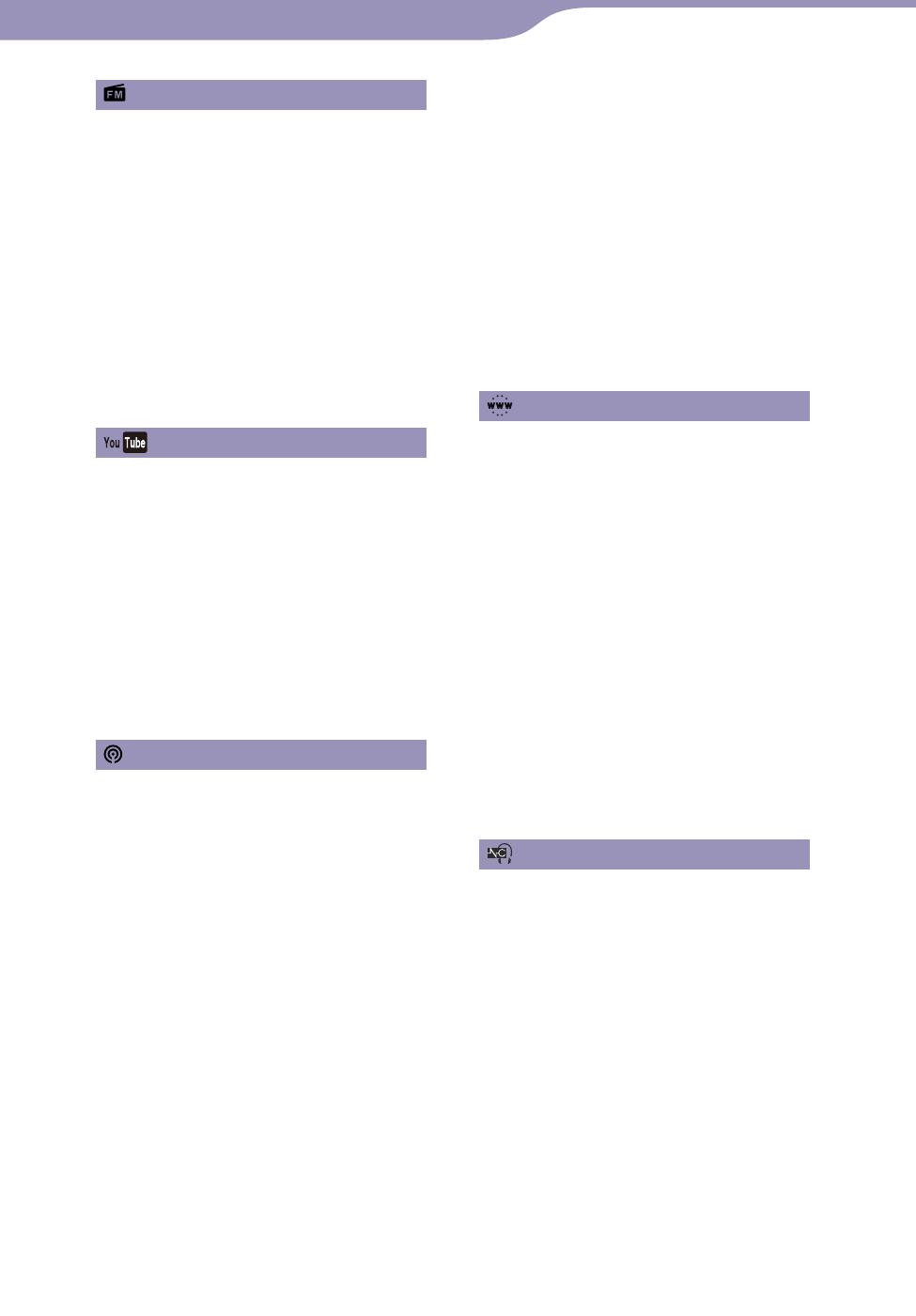
NWZ-X1050 / X1060 .SK.4-141-619-31(1)
4
4
Pokračovanie
Počúvanie rádia FM
Počúvanie rádia FM ............................ 71
Počúvanie rádia FM .......................................72
Automatické nastavenie predvolieb
rozhlasových staníc
(Auto Preset) .................73
Manuálne nastavenie predvolieb
rozhlasových staníc .....................................74
Od
stránenie predvolených rozhlasových
staníc .............................................................74
Zmena nastavení rádia FM ................. 75
Citlivosť vyhľadávania (Scan Sensitivity) ....75
Funkcia Mono/Auto ......................................75
Používanie ponuky možností rádia FM
(FM Radio) ........................................ 76
Sledovanie videí na lokalite YouTube
Sledovanie videí na lokalite
YouTube ............................................ 77
Sledovanie videí na lokalite Youtube ...........77
Obrazovka prehrávania videí z lokality
YouTube ........................................................79
Vyhľadávanie videí na lokalite
YouTube ............................................ 80
Výber krajiny alebo regiónu .........................81
Výber časového obdobia ...............................81
Používanie ponuky možností na lokalite
YouTube ............................................ 82
Zábava s funkciou Podcast
Pred spustením režimu Podcast ......... 83
Čo je podcast?.................................................83
Zaregistrovanie podcastu ................... 84
Registrácia podcastu pomocou internetového
prehľadávača prehrávača ............................84
Preberanie epizód ............................... 86
Preberanie podcastu ......................................86
Preberanie všetkých podcastov určených na
obnovenie .....................................................87
Výber alebo zrušenie výberu podcastu
určeného na obnovenie ..............................88
Nastavenie počtu epizód na prevzatie .........89
Prehrávanie podcastov ....................... 90
Prehrávanie podcastu ....................................90
Obrazovka prehrávania podcastov ..............91
Vyhľadávanie podcastov ..................... 94
Vyhľadávanie podcastov ...............................94
Obrazovka so zoznamom epizód .................95
Ob
razovka Podcast List .................................96
Odstránenie podcastov ....................... 98
Odstránenie aktuálne prehrávanej
epizódy ..........................................................98
Od
stránenie epizódy zo zoznamu epizód ...98
Od
stránenie všetkých epizód podcastu ......98
Od
stránenie podcastu ...................................98
Od
stránenie všetkých podcastov .................99
Používanie ponuky možností podcastov
(Podcast) ......................................... 100
Zobrazenie webových lokalít
Zobrazenie webových lokalít
(Internet Browser) ................................ 102
Obrazovka internetového
prehľadávača ............................................. 104
Funkcie ovládacích tlačidiel .............. 105
Používanie obľúbených položiek ............... 106
Používanie zoznamu histórie ..................... 106
Zmena nastavení internetového
prehľadávača ................................... 107
Režim prezerania (View Mode) ................ 107
Informácie o stránke ................................... 107
Úvodná stránka (Startup Page) ................. 108
Podrobné nastavenia
(Detailed Settings) ................................... 108
Nastavenia ochrany osobných údajov
(Privacy Settings) ..................................... 109
Nastavenie súborov cookie
(Cookie Settings) ...................................... 109
Používanie funkcie potlačenia hluku
Potlačenie hluku ............................... 110
Prehrávanie pomocou funkcie potlačenia
hluku .
.............................................. 112
Počúvanie externých zvukových zdrojov
(External Input Mode) ........................... 113
Zníženie úrovne okolitého hluku bez
prehrávania hudby
(Quiet Mode) ....... 115
Zmena nastavení potlačenia hluku .
.. 116
Výber prostredia pri nastavení potlačenia
hluku .......................................................... 116
Nastavenie úrovne potlačenia hluku ........ 117